Windows 11에서 ‘응급 다시 시작’ 기능을 사용하여 컴퓨터가 아무런 응답을 하지 않을 때 강제로 시스템을 다시 시작할 수 있습니다.
일반적으로 컴퓨터가 멈추고 응답하지 않을 경우 시스템이 다시 응답할 때까지 기다리거나 작업 관리자에서 응답 하지 않는 프로세스를 종료합니다.
그래도 컴퓨터가 정상 동작하지 않으면 전원 버튼을 눌러 컴퓨터를 강제로 다시 시작합니다.
그러나 해당 기능을 사용하면 전원 버튼을 누르는 절차를 대체할 수 있습니다.
해당 기능은 많은 버전의 운영 체제에서 사용되었으며 Windows 11에서 서비스 및 응용 프로그램을 정상적으로 저장하고 종료하라는 신호를 보내는 대신 시스템을 즉시 다시 시작합니다.
일반적인 종료 및 다시 시작 옵션을 사용하는 것이 좋지만 시스템이 응답하지 않고 다시 시작할 수밖에 없는 상황에서 전원 버튼을 사용하는 대신 최후의 수단으로 사용할 수 있습니다.
Windows 11에서 응급 다시 시작 기능을 사용하는 방법
Windows 11에서 시스템을 강제로 다시 시작하려면 다음 단계를 수행합니다.
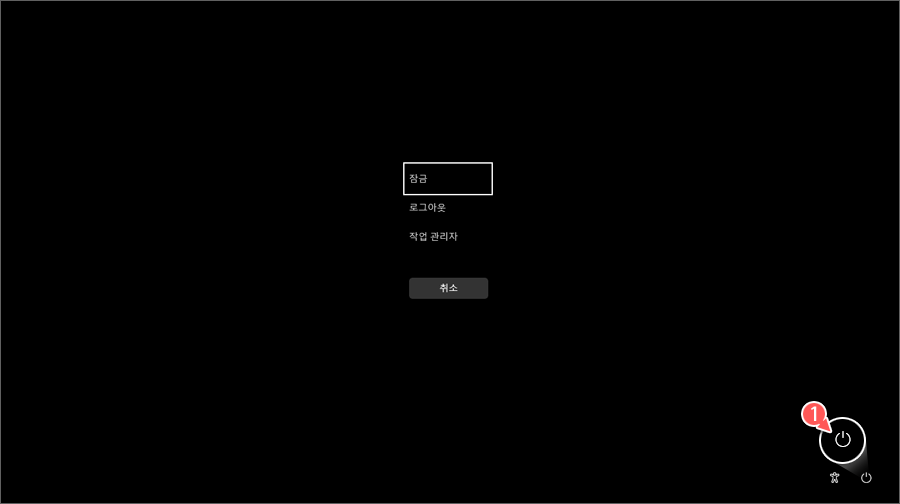
키보드 단축키 Ctrl + Alt + Del 키를 누르고 Ctrl 키를 누른 상태에서 오른쪽 하단의 [전원] 버튼을 클릭합니다.
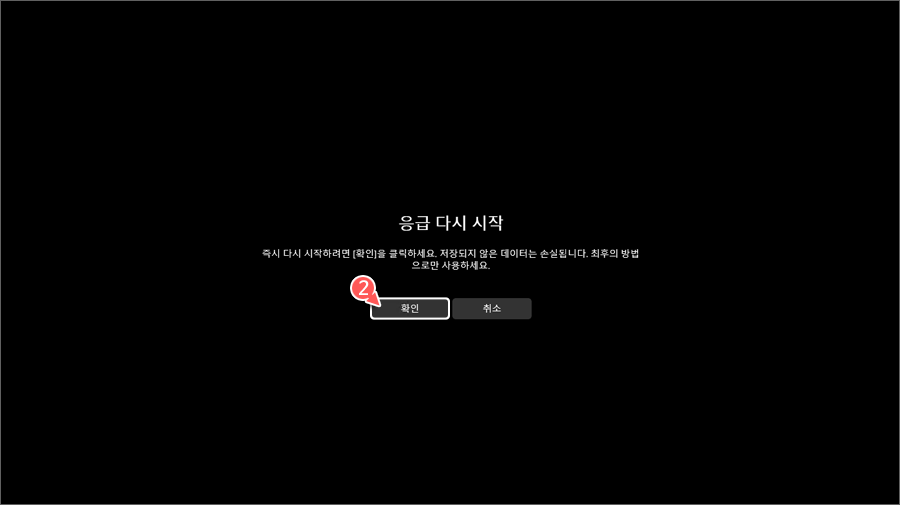
‘응급 다시 시작’ 화면에서 [확인] 버튼을 클릭합니다.
모든 단계를 완료하면 시스템이 현재 실행 중인 응용 프로그램 등의 저장을 위한 종료 유예 시간을 주지 않고 모든 앱과 서비스를 종료하고 시스템을 다시 시작합니다.
컴퓨터가 아무런 응답을 하지 않을 때 전원 버튼을 길게 눌러 컴퓨터를 종료하는 것과 같습니다.
Windows 10, 8, 7 등 이전 버전에서도 사용되어 왔으며, Windows 11에서도 작동합니다.


